
Viele Android-Smartphones und -Tablets unterstützten eine externe SD-Karte, die oft microSD-Karte genannt wird. Man kann Daten wie Fotos, Videos, Musik und App Daten auf die SD-Karte auslagern, und jederzeit darauf zugreifen. Aber manchmal kann es passieren, dass die SD-Karte defekt, beschädigt ist, oder nicht vom Gerät erkannt werden kann. Kann man die SD-Karte vom Android wiederherstellen und die darauf gespeicherten Daten zurückbekommen? Die Antwort ist Ja. Machen Sie sich keine Sorgen, wenn die microSD-Karte auf Ihrem Android-Gerät nicht mehr gelesen werden kann. Folgend stellen wir Ihnen vor, wie man Android SD-Karte wiederherstellen kann.
Wenn die microSD-Karte von Ihrem Android-Smartphone defekt oder beschädigt ist, erhalten Sie möglicherweise eine Meldung, dass die mcroSD-Karte formatiert werden muss. Sie sollen auf keinen Fall eine Formatierung der SD-Karte durchführen. Sonst gehen die Daten auf der Android SD-Karte unwiderruflich verloren, und die Wiederherstellung der SD-Karte nicht mehr möglich.
Wenn Sie nur einige Daten auf der Android SD-Karte gelöscht oder verloren haben, sollen Sie diese nicht mit neuen Daten überschreiben. Durch eine Überschreibung ist die Wiederherstellung der verlorenen Daten aus der Android SD-Karte nicht möglich.
Das Windows-System bietet Ihnen eine Option, die Fehler der microSD-Karte vom Android zu überprüfen. In manchen Fällen kann es schon, die Android SD-Karte wiederherzustellen.
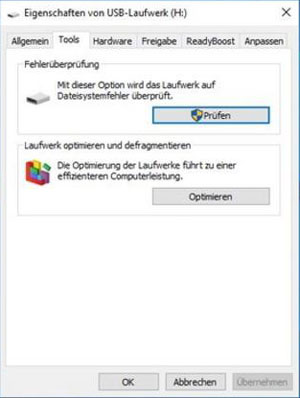
Schritt 1: Schalten Sie Ihr Android-Gerät aus, und nehmen Sie die SD-Karte aus dem Smartphone.
Schritt 2: Verbinden Sie die SD-Karte über einen Kartenleser mit dem PC.
Schritt 3: Suchen Sie im Windows Explorer die SD-Karte. Klicken Sie mit der rechten Maustaste auf das Symbol, und wählen Sie den Menüpunkt "Eigenschaften".
Schritt 4: Unter dem Reiter "Tools" klicken Sie auf "Prüfen". Nun wird Windows Fehler in der Android SD-Karte suchen und reparieren.
Recuva ist ein kostenloses Datenrettungs-Programm, das Android SD-Karte wiederherstellen kann. Die Freeware funktioniert unter Windows 10, Windows 8.1/8, Windows 7. Gehen Sie wie folgend vor, um Android SD-Karte wiederherzustellen.
Free Download: http://www.piriform.com/recuva/download
Schritt 1: Starten Sie Recuva, und verbinden Sie Ihre SD-Karte mit dem PC.
Schritt 2: Wählen Sie das Laufwerk der SD-Karte aus, und klicken Sie auf "Suche". Recuva scannt nun den gesamten Datenträger und listet alle Dateien auf, die sich wiederherstellen lassen.
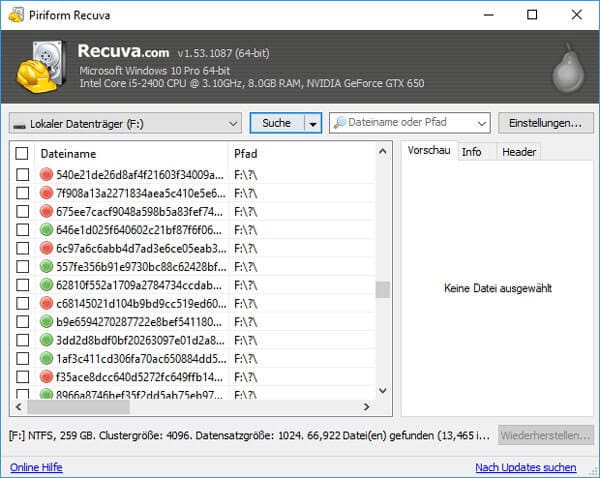
Schritt 3: Wählen Sie die Dateien aus, die Sie aus der Android SD-Karte wiederherstellen wollen. Klicken Sie unten rechts auf "Wiederherstellen", und wählen Sie einen Speicherort für die Wiederherstellung aus.
FoneLab Android Datenrettung ist eine professionelle Software für die Wiederherstellung der verlorenen Daten aus Android SD-Karte. Egal ob Sie Kontakte oder Bilder, die auf der SD-Karte gespeichert sind, aus Verstehen gelöscht haben, können Sie mithilfe der Software Ihre Daten aus der Android SD-Karte wiederherstellen.
Solange Ihr Android-Gerät gerootet werden kann, können Sie das Tool verwenden. Laden Sie die Software kostenlos herunter, und befolgen Sie die Schritte unten.
Schritt 1: Starten Sie die Software und schließen Sie Ihr Android-Gerät an den Computer an.
Schritt 2: Aktivieren Sie auf dem Android-Gerät USB-Debugging. Dann wählen Sie die Dateitypen aus, die Sie wiederherstellen möchten, und klicken Sie auf "Weiter".
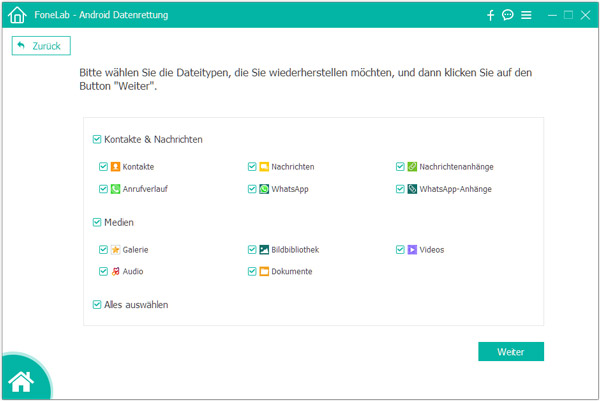
Schritt 3: Nach dem Scan werden alle gefundenen Daten auf der Android SD-Karte angezeigt. Wählen Sie die gewünschten Dateien aus, und klicken Sie auf "Wiederherstellen", um Daten aus der Android microSD-Karte wiederherzustellen.
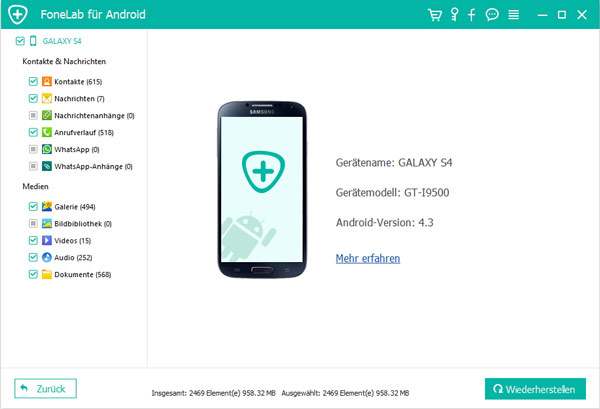
Wenn die microSD-Karte komplett nicht von Ihrem Android-Smartphone erkannt wird, versuchen Sie mal, die Karte in mehreren Geräten zu testen. Wird die SD-Karte auch nicht am PC erkannt, liegt es vielleicht an einem Defekt.
Sind die Daten auf der defekten Android SD-Karte sehr wichtig, können Sie einen Experten zu Rate ziehen und die SD-Karte reparieren lassen. Aber eine professionelle Wiederherstellung der SD-Karte erfolgt nicht kostenlos. Der Preis unterscheidet sich, je nach der Größe des Speichers und der Problemursache.
Idealerweise haben Sie ein Backup der Android-Daten gemacht, auf das Sie im Notfall zurückgreifen können. Sie können eine Android Backup-App oder Android Datensicherung & Wiederherstellung verwenden, um in regelmäßigen Abständen Backups zu erstellen. Wenn sich die micoSD-Karte von Ihrem Android-Gerät wirklich nicht wiederherstellen lässt, können Sie den Datenverlust vermeiden.
Darüber hinaus können Sie einen Android-Papierkorb einrichten. Dann brauchen Sie nicht mehr verschiedene Methoden auszuprobieren, um verlorene Daten aus der Android SD-Karte wiederherzustellen.
Fazit
Oben haben wir Ihnen einige Methoden zur Wiederherstellung der Android SD-Karte vorgestellt. Mit Windows können Sie die microSD-Karte vom Android selbst reparieren. Die Wiederherstellungs-Software wie Recuva, FoneLab Android Datenrettung helfen Ihnen, verlorene Daten aus der Android SD-Karte zurückzubekommen. Ansonsten bleibt die Möglichkeit, die SD-Karte an einen kostenpflichtigen Datenrettungs-Service zu schicken. Nachdem Sie die SD-Karte erfolgreich wiederhergestellt haben, empfiehlt es sich, eine neue SD-Karte für Ihr Android-Smartphone zu kaufen.